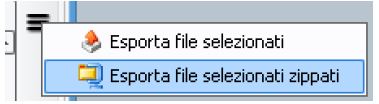Regolarizzazione sospesi pagopa
1)Esportare Giornale di Cassa in Formato ZIP
Dalla Funzione Tesoreria Informatica presente in Ragioneria –> Tesoreria Informatica accedere alla voce Gestione->Giornali di Cassa
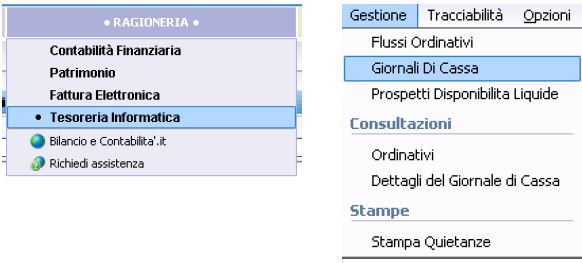
Assicurarsi che i giornali di cassa vengano scaricati regolarmente da SIOPE + con le apposite funzioni di Tesoreria Informatica
a) Impostare i campi di ricerca con le date per l’esportazione dei giornali di cassa su JCITYGOV PAGOPA; si consiglia di svolgere questa attività con cadenza almeno settimanale (o giornaliera) a seconda del numero di Pagamenti Ricevuti con la modalità PAGOPA, in modo da impostare date di ricerca ad esempio dal 01/05/2019 al 07/05/2019 ed ottenere i dati in maniera più rapida.
b) selezionare le righe con il campo “Sospesi” diverso da 0, sta ad indicare che in quei flussi è presente uno o più sospesi, o per maggior sicurezza tutti i giornali di cassa del periodo (N.B. importare in PAGOPA giornali di cassa senza sospesi non crea problemi)
Per selezionare le righe è sufficiente posizionarsi su una di interesse e poi tenendo premuto il pulsante CTRL della tastiera (in basso a sinistra solitamente) con il Mouse cliccare sulle altre righe di interesse.
c) Salvare il File Esportato Una volta selezionato “esporta file selezionati zippati” si apre la maschera di Windows in cui indicare la cartella su cui salvare il file zip
2) Importare giornale di cassa su PAGOPA
a) Autenticarsi al sistema JcityGovPagoPa dal seguente Link Il link e le credenziali per accedere al sistema viene comunicato attraverso una specifica e-mail inviata all’indirizzo del Responsabile dei Pagamenti comunicato a suo tempo sul portale PagoPA dell’Ente.
Poiché il servizio è accessibile solo previa autenticazione, all’accesso il sistema chiede le credenziali di autenticazione;
Una volta superata con successo la fase di autenticazione il sistema permette l’accesso alle funzionalità di caricamento.
b) Caricamento del Giornale di Cassa su PagoPa
Selezionare l’azione Monitor
Selezionare l'opzione Import Flussi di Cassa